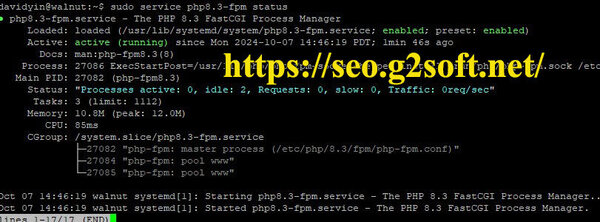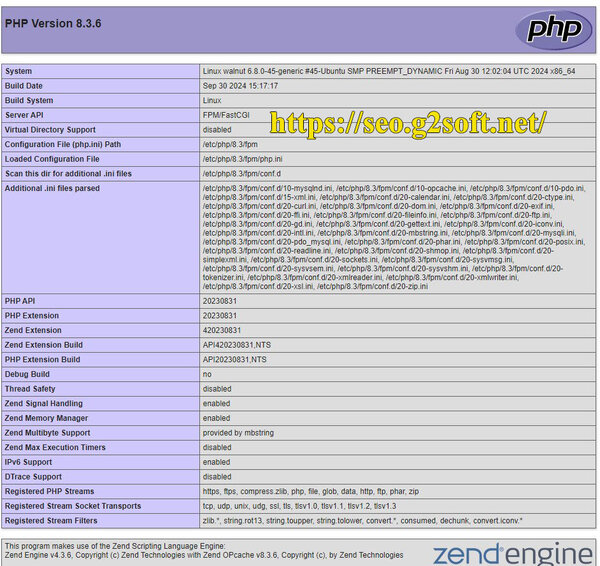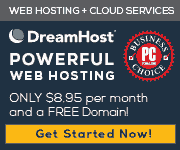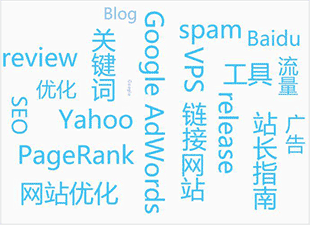安装 Ubuntu 24.04 (LTS), Webmin, Nginx, MariaDB, PHP8.3-FPM,Perl-Fastcgi 到 DigitalOcean 的 VPS(4)
作者:
最后更新于 | 最初发布于 | 分类: 服务器和主机
安装 Ubuntu 24.04 LTS, Webmin, Nginx, MariaDB, PHP8.1-FPM,Perl-Fastcgi 到 DigitalOcean 的 VPS上。
DavidYin 介绍了如何在 DigitalOcean 创建新 VPS。并且完成基本的 Ubuntu 24.04 LTS的系统。然后介绍如何安装 Webmin 主机控制面板,时区设置和 SSH 的安全设置。再之后说明一下如何用之前的新添加的用户来安装 Nginx Web 服务器和 MairaDB 数据库服务器。
现在就是很重要的语言支持部分了。因为我用的最多的就是 php 以及 perl 语言。所以这两部分就是重点了。
第四部分
安装 php8.3-fpm
Ubuntu 24.04 LTS 仓库所包含的是 php8.3.6,目前 php 官方支持的版本是 8.1,8.2,8.3 这三个系列。所以直接使用 Ubuntu 的就已经是很新的版本了。
sudo apt install php8.3 php8.3-fpm php8.3-cli php8.3-common php8.3-mbstring php8.3-gd php8.3-intl php8.3-xml php8.3-mysql php8.3-zip php8.3-curl安装完成后,执行 php -v 命令,可以看到版本信息。
davidyin@walnut:~$ php -v
PHP 8.3.6 (cli) (built: Sep 30 2024 15:17:17) (NTS)
Copyright (c) The PHP Group
Zend Engine v4.3.6, Copyright (c) Zend Technologies
with Zend OPcache v8.3.6, Copyright (c), by Zend Technologies
davidyin@walnut:~$再看一下 php8.3-fpm 是否已经运行。
设置虚拟主机
说明:下面这些都是用来举例说明所用的,在实际使用中请用真实的数据。
IP: 143.110.227.68
Domain: u24.webexample.win
username: davidyin
接下来我要设置一个 vhost,就是一个虚拟主机,我用的域名是 u24.webexample.win,此为举例而已。 到域名服务商的网站,专门设置域名记录的地方,把 u24.webexample.win 的 A 记录指向此 VPS 的 IP 地址,生效可能需要十分钟或更久,为快捷,可以在所操作的Windows hosts 文件添加纪录使之在本地立即可用。 新建一个主机配置文件,u24.conf,如下。
sudo nano /etc/nginx/conf.d/u24.conf这里我会定义 log 文件的格式,以及它的储存位置。
log_format main '$remote_addr - $remote_user [$time_local] $status '
'"$request" $body_bytes_sent "$http_referer" '
'"$http_user_agent" "$http_x_forwarded_for"';
server {
listen 80;
server_name u24.webexample.win;
access_log /var/log/nginx/host.access.log main;
root /home/davidyin/u24.webexample.win;
index index.php index.html index.htm;
location / {
try_files $uri $uri/ = 404;
}
# redirect server error pages to the static page /50x.html
#
error_page 500 502 503 504 /50x.html;
location = /50x.html {
root /usr/share/nginx/html;
}
location ~ \.php$ {
include snippets/fastcgi-php.conf;
fastcgi_pass unix:/var/run/php/php8.3-fpm.sock;
}
# deny access to .htaccess files, if Apache's document root
# concurs with nginx's one
#
location ~ /\.ht {
deny all;
}
}保存退出,然后执行 sudo nginx -t 命令看看,是否配置文件正确。若正确,就重启 Nginx 服务,使配置生效。
sudo service nginx restart在/home/davidyin/u24.webexample.win/下新建一个文件 info.php
输入如下内容:
<?php
phpinfo();
回到桌面浏览器中,输入网址 http://u24.webexample.win/info.php,如果看到下面这些内容,就表示 php 安装正确, nginx 也运行正确。
我一般会把 www-data 用户添加到 当前用户的组内,比如我这里用的 davidyin 用户就在同名的 davidyin 组内。
有时候会出现奇怪的问题,找不到文件啊,没有权限啊。这是最好的解决方法,就是重启服务器。有时候是配置未生效。
如果出现问题,或者是页面错误,可以查看这两个日志文件。/var/log/nginx/host.access.log
/var/log/nginx/error.log
至此,php8.3 已经安装完毕,并且虚拟主机也可以使用 php 的语言了。
SSL 证书的签发
如果是商用,或者愿意购买一年期的证书,DavidYin建议到 Gogetssl 购买,这里价格最优,无限重签,不限服务器。目前的证书可以购买5年的,但是实际签发的证书都是一年的,每年重新签发一次,直到购买的年份用完为止。买多年的会便宜一点。
- Sectigo Essential SSL 一年的证书,$15.84;两年证书,$27.72;五年证书 $63.36。
- Sectigo PositiveSSL 一年的证书,$7.70;两年证书,$13.48;五年证书 $30.80。
- GoGetSSL Domain SSL 一年的证书,$4.50;两年证书,$7.88;五年证书 $18.00。
- 还有 Thawte, DigiCert,GeoTrust,RepidSSL 的证书可以选择。
- 目前我用下来还是 GoGetSSL 自己的 DV 证书最便宜。
Gogetssl 证书的好处是你买了一个证书给域名 A 用,如果这个域名不用了,还可以签发给域名 B 使用剩下的时间。
免费证书这里我采用 Zerossl 的 SSL 证书。使用了 Neilpang 的 ACME.SH 来安装。每月自动续签。
先安装工具。
curl https://get.acme.sh | sh -s email=seo@g2soft.net接下来,重新登入SSH,相当于重新载入 BASH 环境,因为上面的安装已经把路径配置到 Bash 中了,并且自动创建了一个 bash 的别名,方便使用,直接输入 acme.sh 命令就可以了。另外还自动创建了一个 cronjob,每天零点自动检测所有的证书,如果快过期,就会自动更新。
验证域名的方式有两种,DNS 和 http,这次我用了 http 方式来验证。
davidyin@walnut:~$ acme.sh --issue -d u24.webexample.win --webroot /home/davidyin/u24.webexample.win
[Mon Oct 7 16:37:46 PDT 2024] Using CA: https://acme.zerossl.com/v2/DV90
[Mon Oct 7 16:37:46 PDT 2024] Single domain='u24.webexample.win'
[Mon Oct 7 16:37:48 PDT 2024] Getting webroot for domain='u24.webexample.win'
[Mon Oct 7 16:37:48 PDT 2024] Verifying: u24.webexample.win
[Mon Oct 7 16:37:49 PDT 2024] Processing. The CA is processing your order, please wait. (1/30)
[Mon Oct 7 16:37:52 PDT 2024] Success
[Mon Oct 7 16:37:52 PDT 2024] Verification finished, beginning signing.
[Mon Oct 7 16:37:52 PDT 2024] Let's finalize the order.
[Mon Oct 7 16:37:52 PDT 2024] Le_OrderFinalize='https://acme.zerossl.com/v2/DV90/order/-0HtI52SzVp9B1iWfXvHrw/finalize'
[Mon Oct 7 16:37:53 PDT 2024] Order status is 'processing', let's sleep and retry.
[Mon Oct 7 16:37:53 PDT 2024] Sleeping for 15 seconds then retrying
[Mon Oct 7 16:38:09 PDT 2024] Polling order status: https://acme.zerossl.com/v2/DV90/order/-0HtI52SzVp9B1iWfXvHrw
[Mon Oct 7 16:38:09 PDT 2024] Downloading cert.
[Mon Oct 7 16:38:09 PDT 2024] Le_LinkCert='https://acme.zerossl.com/v2/DV90/cert/65Q_RSKwu-urE1DZVXE7FA'
[Mon Oct 7 16:38:10 PDT 2024] Cert success.
-----BEGIN CERTIFICATE-----
MIIEBzCCA4ygAwIBAgIRANWHTHkkfhcpadmh96AqH5IwCgYIKoZIzj0EAwMwSzEL
MAkGA1UEBhMCQVQxEDAOBgNVBAoTB1plcm9TU0wxKjAoBgNVBAMTIVplcm9TU0wg
中间省略
2u8271N/ejTHa2yuKuF4KiMP+BywmEifAjEAm/U9GoOqf7u/4yiVAAp6Neo5Nt5Q
Xm/X1Y3+KB0c636aAkftFce8fXep9o5RXpB2
-----END CERTIFICATE-----
[Mon Oct 7 16:38:10 PDT 2024] Your cert is in: /home/davidyin/.acme.sh/u24.webexample.win_ecc/u24.webexample.win.cer
[Mon Oct 7 16:38:10 PDT 2024] Your cert key is in: /home/davidyin/.acme.sh/u24.webexample.win_ecc/u24.webexample.win.key
[Mon Oct 7 16:38:10 PDT 2024] The intermediate CA cert is in: /home/davidyin/.acme.sh/u24.webexample.win_ecc/ca.cer
[Mon Oct 7 16:38:10 PDT 2024] And the full-chain cert is in: /home/davidyin/.acme.sh/u24.webexample.win_ecc/fullchain.cer
验证正确,就会自动签发证书,证书会临时先存放在一个工作目录,现在我要指定一个目录存放: /home/davidyin/ssl/。 之后就是安装证书到该目录。
acme.sh --install-cert -d u24.webexample.win \
--key-file /home/davidyin/ssl/key \
--fullchain-file /home/davidyin/ssl/cert \
--reloadcmd "service nginx force-reload" 就这样,证书也签发好了,也安装到指定位置,接下来会介绍如何在 nginx 的配置文件中,设置证书路径,设置 https,设置重定向,还有 perl-fastcgi等等。
相关的文章
- 安装 Ubuntu 24.04 (LTS), Webmin, Nginx, MariaDB, PHP8.3-FPM,Perl-Fastcgi 到 DigitalOcean 的 VPS(5)
- 安装 Ubuntu 24.04 (LTS), Webmin, Nginx, MariaDB, PHP8.3-FPM,Perl-Fastcgi 到 DigitalOcean 的 VPS(3)
- 安装 Ubuntu 24.04 (LTS), Webmin, Nginx, MariaDB, PHP8.3-FPM,Perl-Fastcgi 到 DigitalOcean 的 VPS(2)
- 安装 Ubuntu 24.04 (LTS), Webmin, Nginx, MariaDB, PHP8.3-FPM,Perl-Fastcgi 到 DigitalOcean 的 VPS(1)
- 如何迁移到新VPS
- Digitial Ocean 推出新的 VPS 类型
- DigitalOcean 涨价,Linode 的无缝迁移,以及 Vultr 的挑战
- 安装 Ubuntu 22.04 (LTS), Webmin, Nginx, MariaDB, PHP8.1-FPM,Perl-Fastcgi 到 DigitalOcean 的 VPS(4)